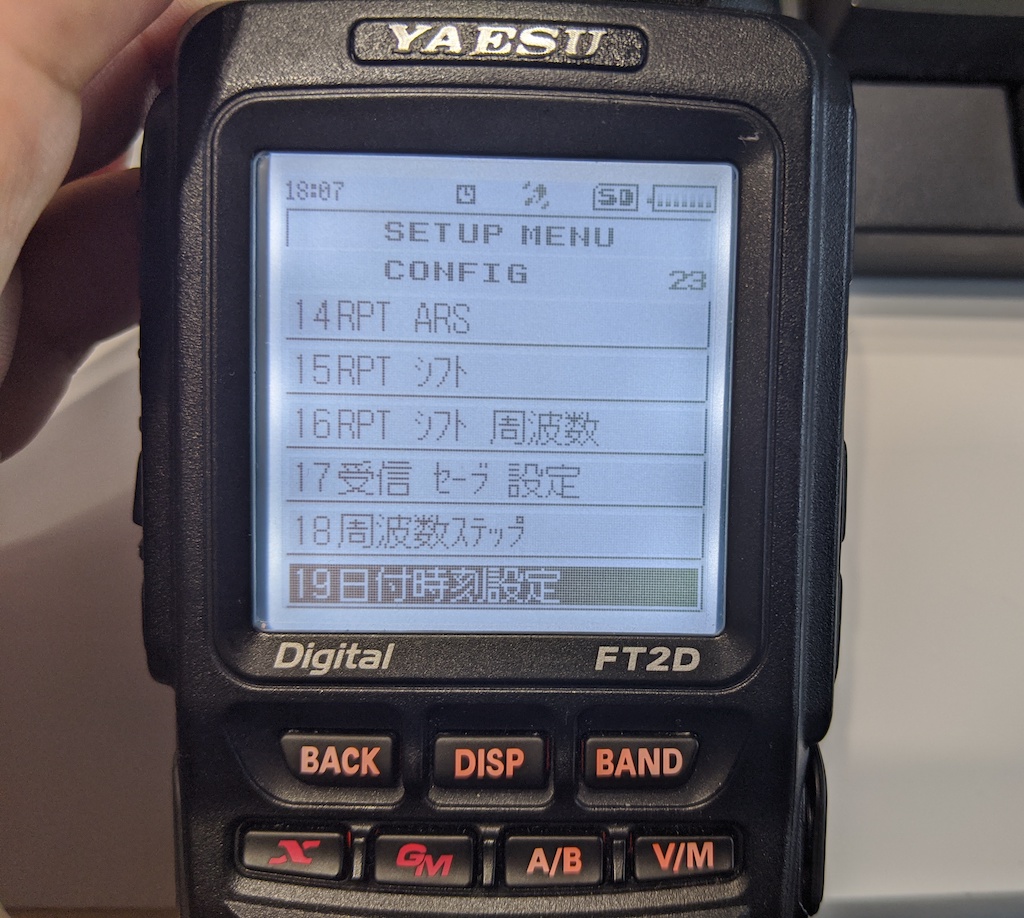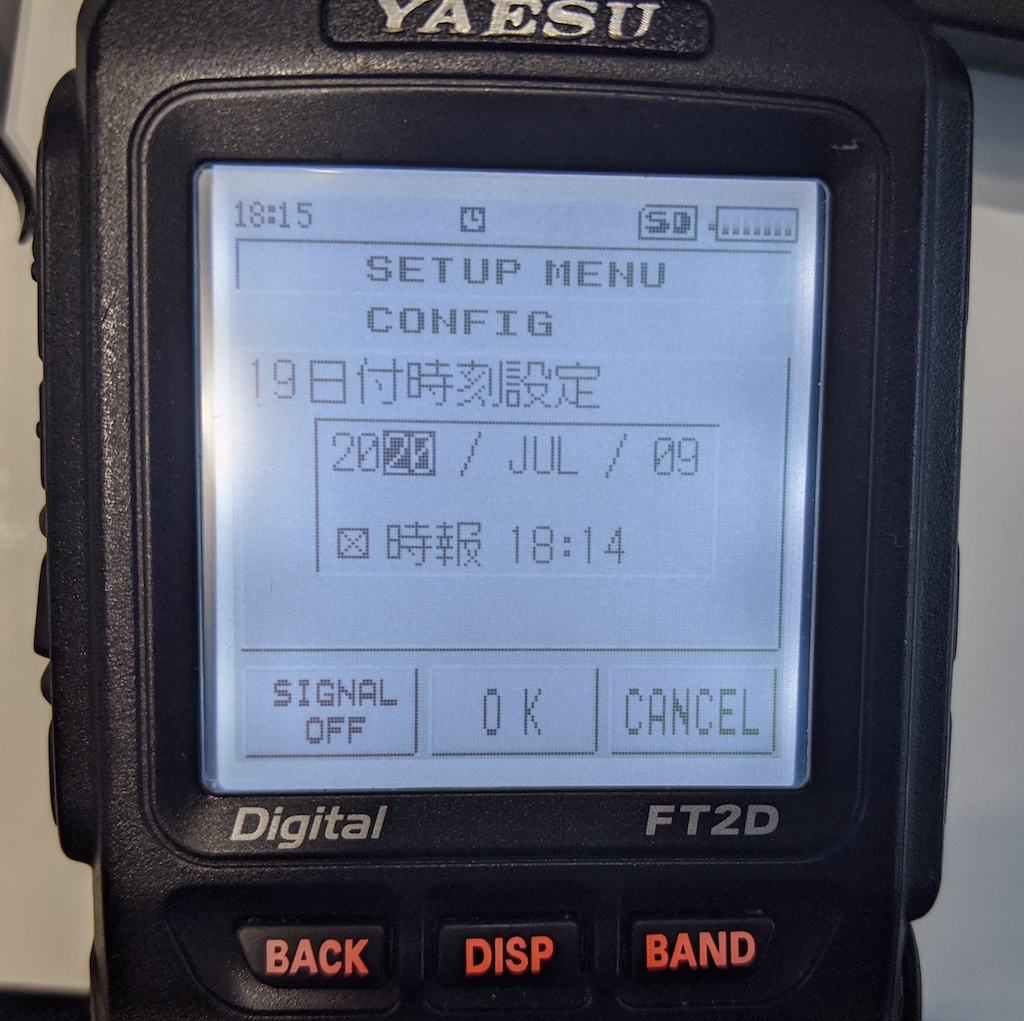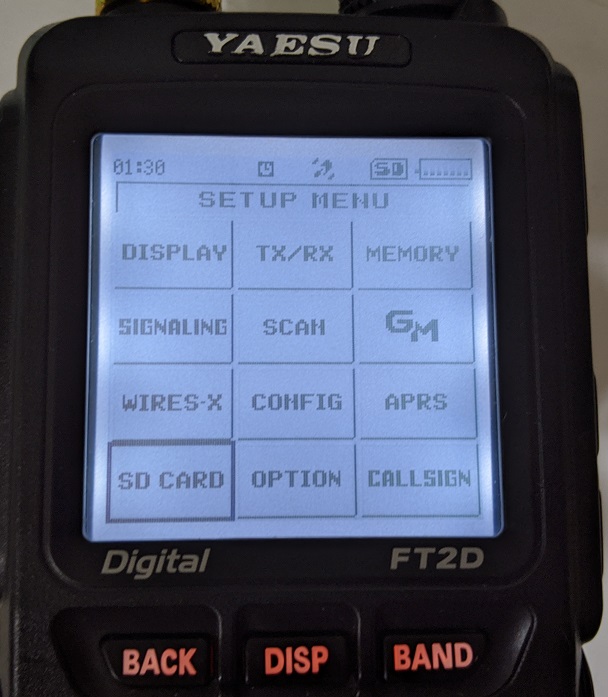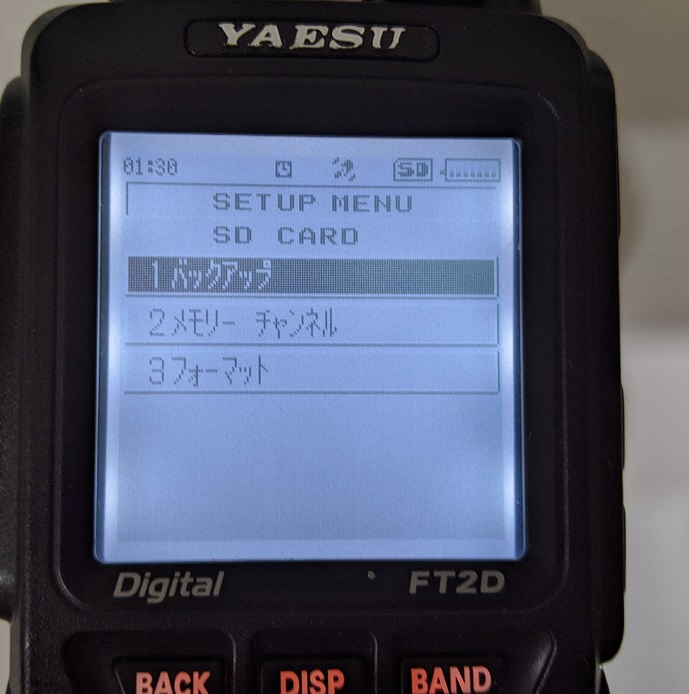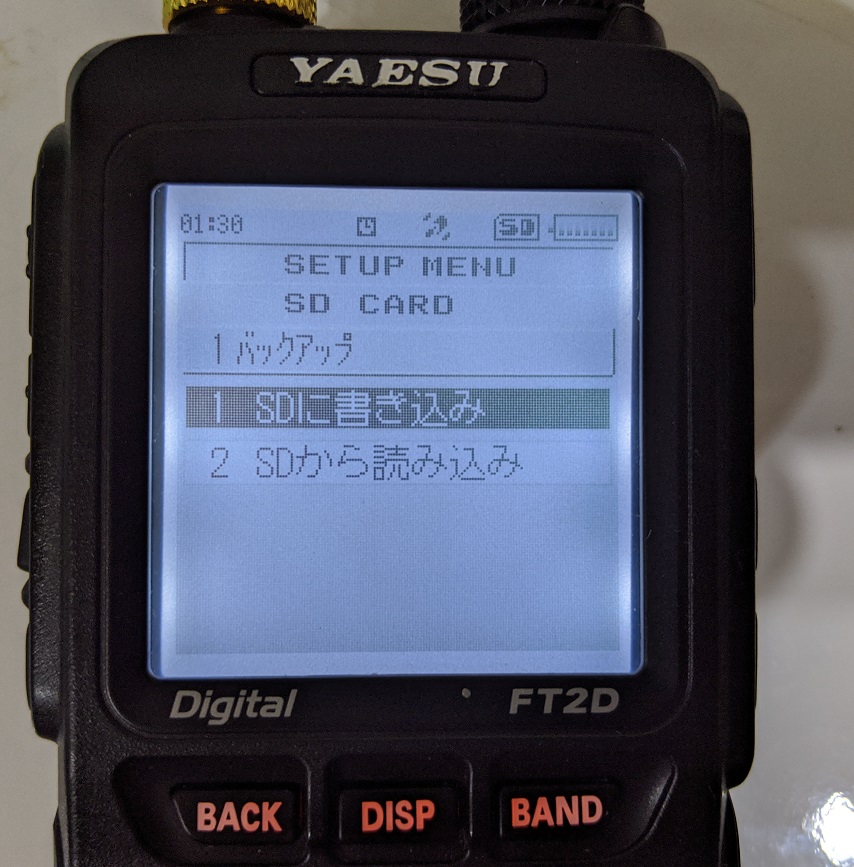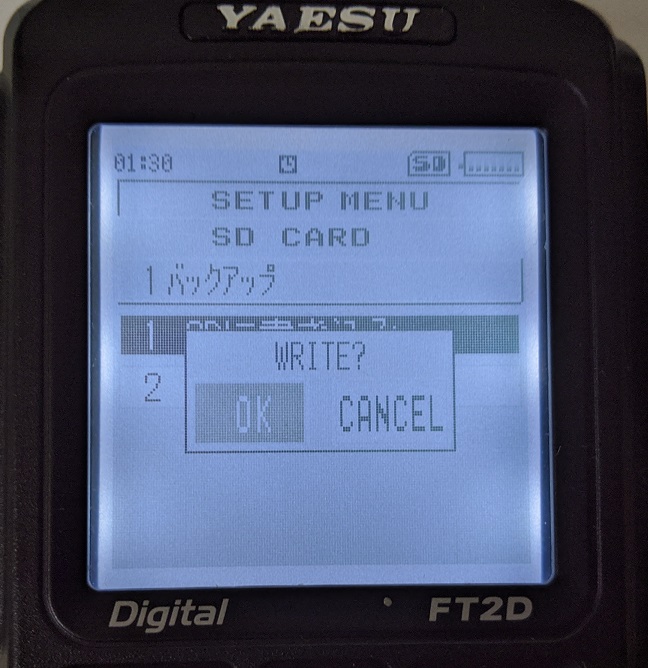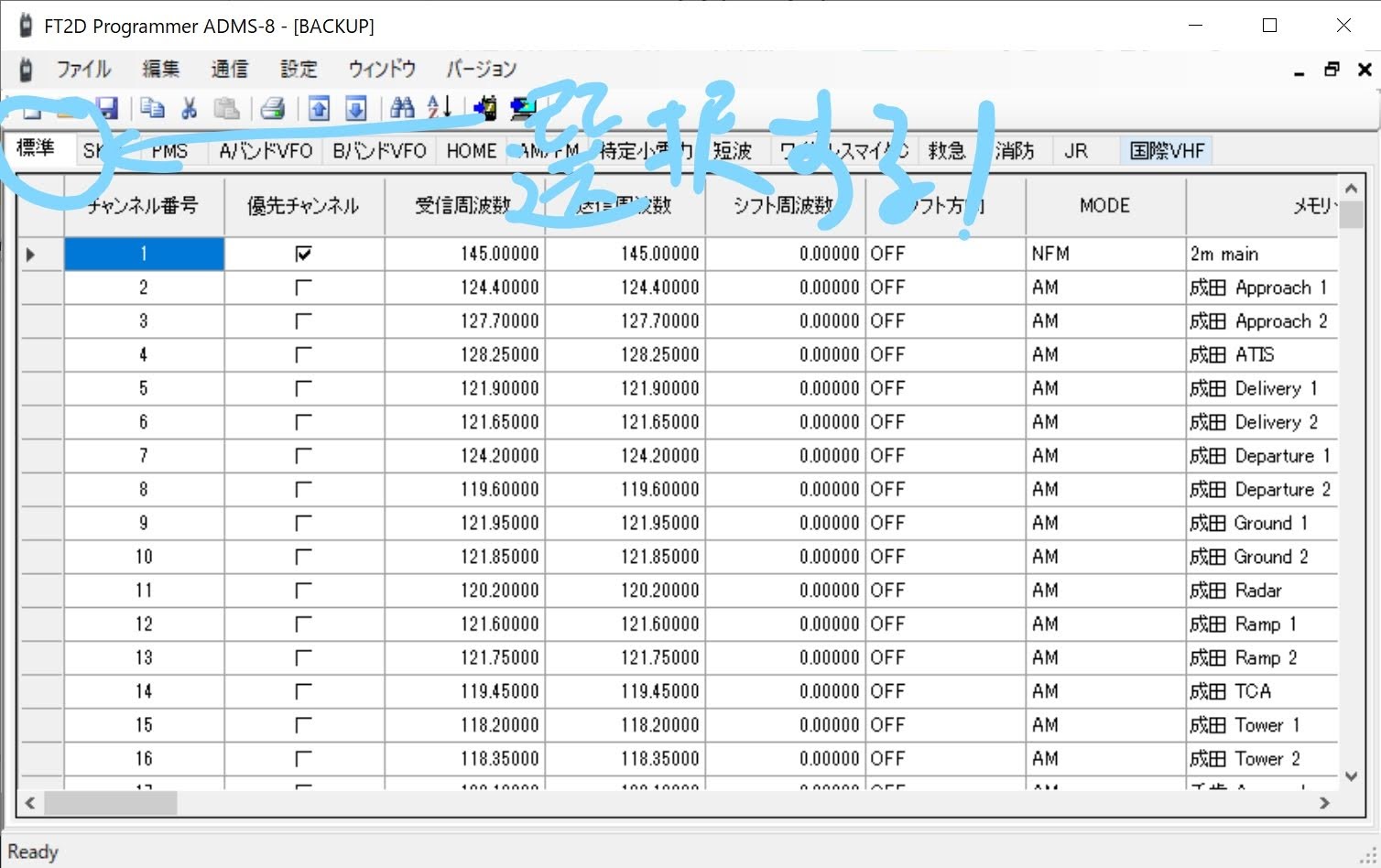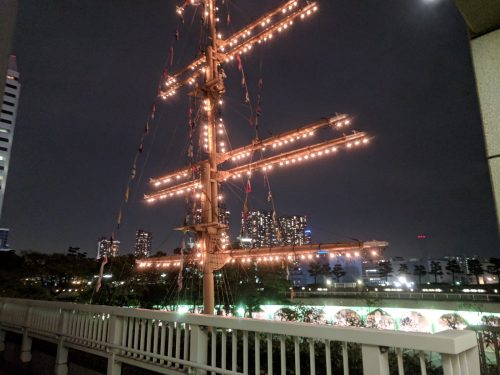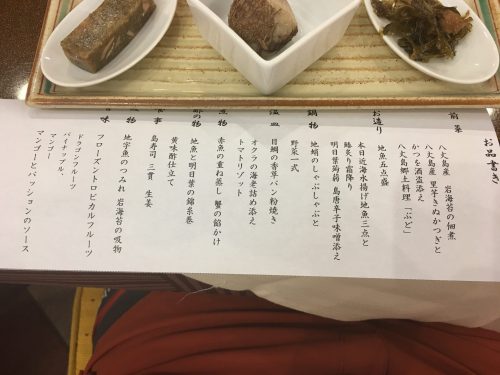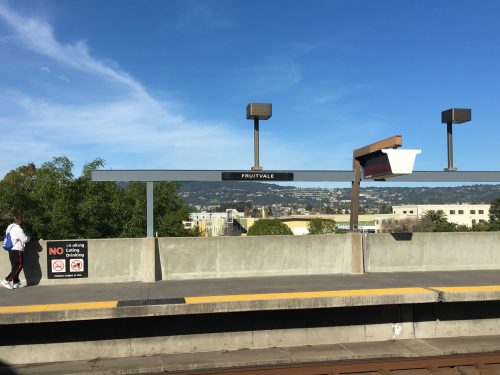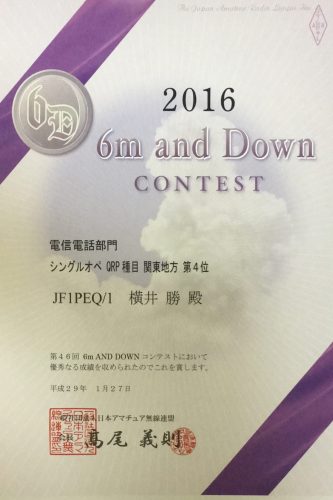東京都の島嶼総合防災訓練があり、日本アマチュア無線連盟東京都支部の訓練のお手伝いで八丈島へ行きました。
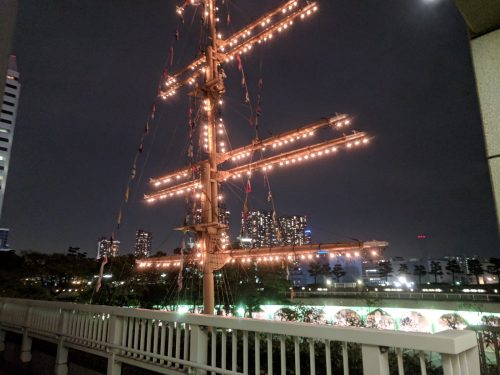
往復は竹芝客船ターミナルからのフェリーでした。片道10時間で往路は夜10時頃に出発して翌朝9時頃に到着します。20:30ぐらいからチケットの発売があるので、ソレぐらいの時間には竹芝桟橋に行きましょう。

2等和室で片道8,040円、往復16,040円でした。


まだ眠たいぐらいの頃に経由地の三宅島に到着し、1時間ほどで御蔵島へ到着します。出発時には御蔵島への接岸はできないかもしれないとのことでしたが、三宅島を出る頃に御蔵島への接岸を試みるとアナウンスがありました。接岸の難所で有名な御蔵島ですが、今日は接岸できました。
御蔵島の埠頭には宿泊施設からの送迎と思われる車がたくさん来ていたのですが、彼らにとっては接岸できるできないによって売上が大きく変わるはずなので、今日はホッと安心されたのではないでしょうか。

そして八丈島の底土港に到着。送迎のバスに乗り、宿泊地の八丈ビューホテルへ行き荷物を置いてから、訓練会場の八丈高校へ移動。

訓練会場ではテントが準備されており、テントの足を利用して 3.5MHz, 7MHz のバンザイアンテナ (V型Dipole) と 144,430MHz 用のグランドプレーンアンテナを設営。


我々が設営している横では、明日の訓練当日に向けてリハーサル実施中。警視庁の珍しい車や、消防庁のヘリコプターから救助スタッフが降りてくる練習などなど、いろいろとやっていました。
設営などが終わったら、ホテルに戻って少し休憩してからの晩ご飯

オードブルの地元の魚の刺し身から始まり、金目鯛1匹の煮付け、カジキマグロの陶板焼きなどなどが続いていました。

面白かったのが、この「亀の手」という食べ物。フジツボみたいに岩礁に生息しているらしいです。食べられますが身は大して美味しくないですが、カメノテの出汁の利いたお味噌汁は美味しかったです。
夜は青ヶ島にいる仲間と 433MHz で八木アンテナを使ってホテルから交信。 八木アンテナがなくてもハンディー機で八丈島・青ヶ島は普通に交信できます。あとは宴会が忙しかったです。

翌朝のホテル前の景色。 ビューホテルというだけあって、景色が良いです。

訓練当日の会場の様子。 1人がHFなどで運用、1,2人でWires-Xの運用、2人ぐらいが来客への説明、といった分担をしておりました。
来客への説明の対応をしていたところ、良さそうな反応を示してくださったのは、このような内容でした。
- モールス通信がいまでも出来ます、というか今時アマチュア無線ぐらいしかやっていないです。練習用の機材はネットで調べると面白いものが幾つかでてきます。
- 八丈島から青ヶ島まで、ここにある手持ちのトランシーバー(ハンディー機)でもアンテナの設置場所次第で交信できるところ。
- 機材の値段が数万円から始まるところ、試験会場が東京の晴海のみというところで、子どもたちに試してもらいたいということは言いづらいが、興味を持つ生徒には勧めたいという先生のコメント。
- 「崖の上のポニョで見たことがある」という子供のコメント。予想以上に彼らはよく知っている。
- 大人たちが子供たちにアマチュア無線の免許を取らせてみたいと考えている傾向がありそう。法律や物理の勉強という意味では教材としては優秀なのかも。でしたら、ぜひ大人もアマチュア無線の免許を取りに行って下さい!

もちろん訓練なので自衛隊サンも来ていました。

訓練の後には荷物の撤収をしたり、夜の宴会の買い出しをしたり。
スーパーでクサヤを買っていていたところ、店員さんによると八丈のクサヤより新島のほうが臭いとかいう話が。。この辺は新島の人にも聞いてみたいところだ。
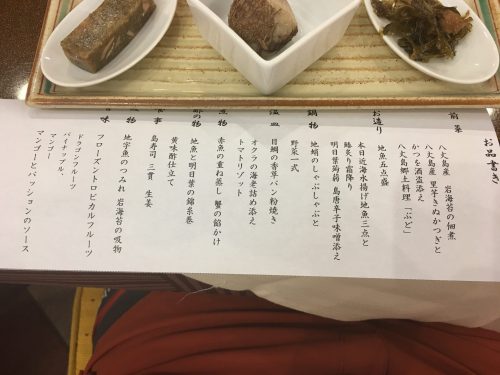
2日目の晩ご飯の献立。

2日目の晩ご飯で美味しかったのがドラゴンフルーツとマンゴー。流石に時期ではないので冷凍ものですが、ドラゴンフルーツの甘さも強いです。さすが日本産。
夜は青ヶ島の仲間と7MHzで交信することとなり、いつもの Long Wire antenna と Elecraft KX3 を出して交信。

最終日は朝にフェリー乗り場へ。

出港。


帰りも順調に御蔵島へ接岸しお客さんが乗り降り。青ヶ島に行っていた仲間が御蔵島へ先に移動していたので、彼と無線交信してから出港。

三宅島も経由してから竹芝へ。

東京湾へ入る頃には富士山の影がキレイに見えました。

八丈島の仲間にお願いして、フェリー出航後に八丈島で握られ、全日空機に載せてもらい、羽田で受け取ってもらった島寿司。

アオダイの島寿司、美味しかったです。

そしてクサヤも美味しかったです。